Windows 11에서 Microsoft Defender를 비활성화하는 방법
게시 됨: 2024-02-22Microsoft Defender 바이러스 백신 (이전 Windows Defender )은 바이러스, 스파이웨어, 랜섬웨어 등의 위협으로부터 시스템을 보호합니다. 그러나 알 수 없는 소스의 소프트웨어를 설치/실행하거나 시스템 구성을 변경하는 등의 상황에서는 프로그램이 충돌을 일으키고 작업을 방해할 수 있습니다.
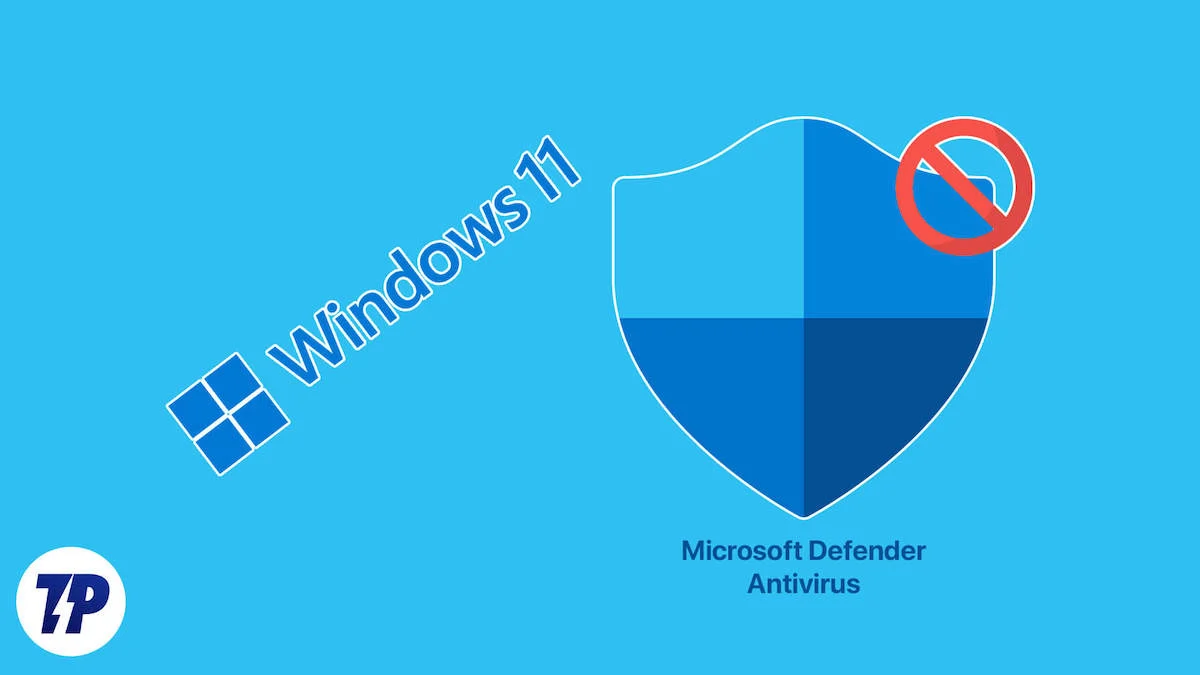
이러한 경우에는 Microsoft Defender 바이러스 백신을 비활성화하면 도움이 될 수 있습니다. 요구 사항에 따라 이 작업을 일시적으로 또는 영구적으로 수행할 수 있습니다. Windows 11에서 Microsoft Defender를 비활성화하는 모든 방법을 살펴보겠습니다.
목차
Microsoft Defender 바이러스 백신을 일시적으로 비활성화합니다.
시스템에 프로그램을 설치 또는 실행하거나 일부 설정을 수정하려면 실시간 보호를 잠시 일시 중지해야 합니다. 이 상황에서는 Microsoft Defender 바이러스 백신을 일시적으로 비활성화하는 것이 더 합리적입니다.
수행해야 할 작업은 다음과 같습니다.
- 작업 표시줄에서 시작 버튼을 클릭하거나 Win + S 키보드 단축키를 누릅니다.
- Windows 보안을 찾아 앱을 엽니다.
- 왼쪽 사이드바에서 바이러스 및 위협 방지를 선택합니다.
- 바이러스 및 위협 방지 설정 아래에서 설정 관리를 클릭합니다.
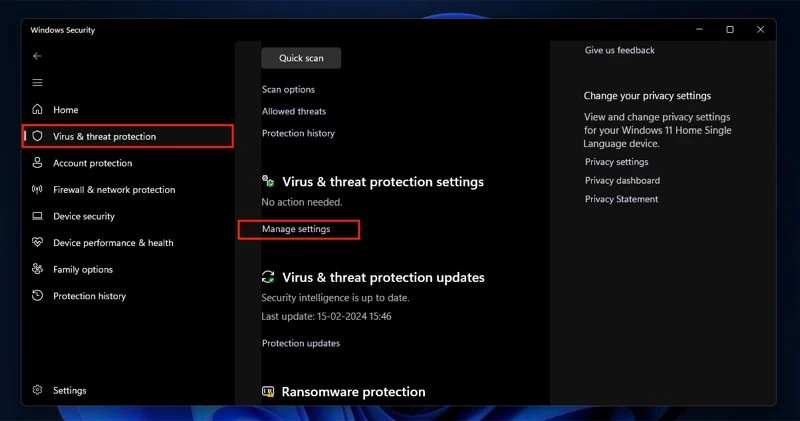
- 마지막으로 Real-Time Protection 아래의 스위치를 끄십시오.
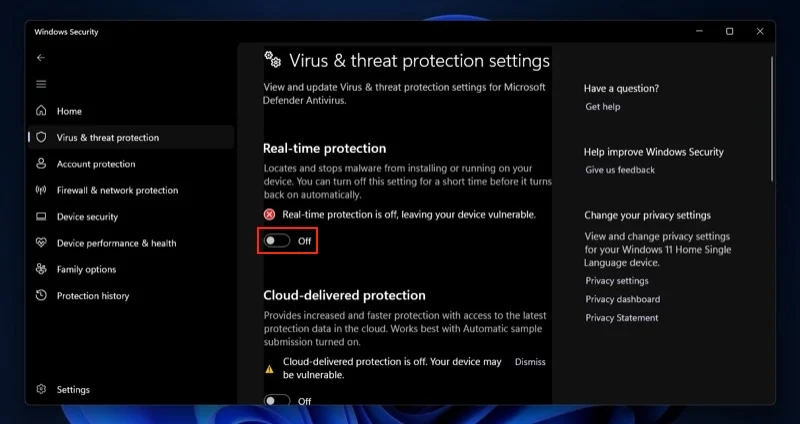
- 사용자 계정 컨트롤 프롬프트에서 예를 눌러 작업을 확인하세요.
그 후에는 계속해서 수행하고 싶었던 작업을 수행할 수 있습니다. 잠시 후 PC에서 Microsoft Defender 보호가 자동으로 다시 활성화됩니다.
또는 동일한 단계에 따라 실시간 보호를 직접 설정할 수도 있습니다.
Microsoft Defender 바이러스 백신을 영구적으로 비활성화
경우에 따라 PC에서 Microsoft Defender 바이러스 백신을 잠시 켜는 것만으로는 충분하지 않습니다. 원하는 작업을 수행하는 데 시간이 거의 걸리지 않고 너무 빨리 다시 켜질 수 있기 때문입니다. 이러한 상황에서는 Microsoft Defender를 영구적으로 비활성화하는 것이 가장 좋습니다.

시스템 리소스를 너무 많이 소모한다고 생각되거나 프로그램을 선택한 타사 바이러스 백신 프로그램으로 교체하려는 경우 PC에서 Microsoft Defender 바이러스 백신을 영구적으로 비활성화할 수도 있습니다. 이유가 무엇이든 다음 방법 중 하나를 사용하여 Windows 11 PC에서 Microsoft Defender 바이러스 백신을 비활성화할 수 있습니다.
하지만 그렇게 하기 전에 먼저 변조 방지를 비활성화해야 합니다. 혹시 모르시는 분들을 위해 말씀드리자면, 임의 변경 방지는 누구든지 시스템에서 바이러스 및 위협 방지와 같은 특정 보안 설정을 변경하거나 비활성화하는 것을 방지하는 Windows의 기본 제공 기능입니다. 비활성화하는 방법은 다음과 같습니다.
- 설정 으로 바로 가기 .
- 개인정보 보호 및 보안 > Windows 보안 > 바이러스 및 위협 방지 로 이동하세요.
- 바이러스 및 위협 방지 설정 아래에서 설정 관리를 클릭합니다.
- 아래로 스크롤하여 임의 변경 방지 스위치를 끕니다.
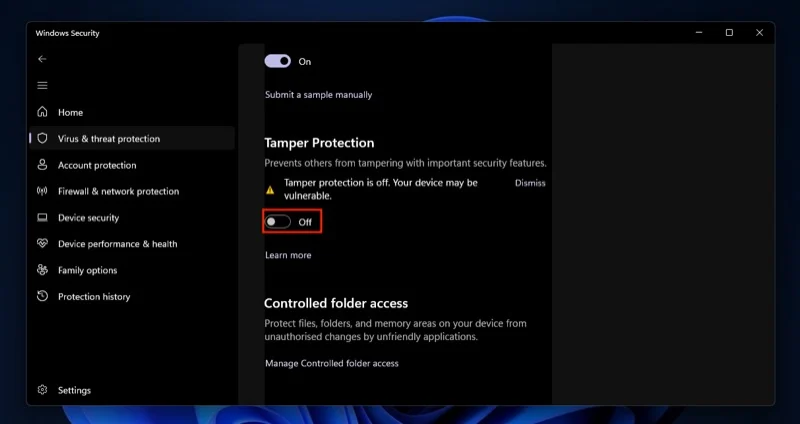
- 작업 확인 메시지가 나타나면 사용자 계정 컨트롤 프롬프트에서 예 버튼을 누릅니다.
Windows 레지스트리를 사용하여 Microsoft Defender 바이러스 백신을 영구적으로 비활성화합니다.
Windows 11 PC에서 Microsoft Defender 바이러스 백신을 영구적으로 끄는 간단한 방법은 Windows 레지스트리를 조정하는 것입니다. 하지만 진행하기 전에 시스템을 백업해 두어 문제가 발생할 경우 시스템을 복원할 수 있도록 하십시오. 또는 필요한 경우 Windows 레지스트리를 백업하고 복원할 수도 있습니다.
이 작업을 완료한 후에는 다음 단계에 따라 Windows 레지스트리 방법을 사용하여 Windows 11 PC에서 Microsoft Defender 바이러스 백신을 비활성화하세요.
- Win + S를 누르거나 작업 표시줄에서 시작 버튼을 누르세요.
- regedit를 검색하세요.
- 관리자 권한으로 실행을 클릭하고 사용자 계정 컨트롤 프롬프트에서 예를 누르십시오.
- 상단의 검색창을 클릭하고 다음 경로를 입력하세요.
컴퓨터\HKEY_LOCAL_MACHINE\SOFTWARE\Policies\Microsoft\Windows Defender .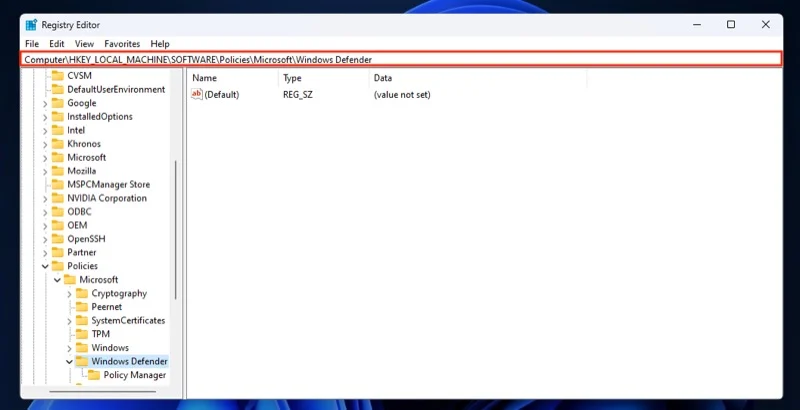
- 오른쪽 창을 마우스 오른쪽 버튼으로 클릭하고 새로 만들기 > DWORD(32비트) 값을 선택합니다.
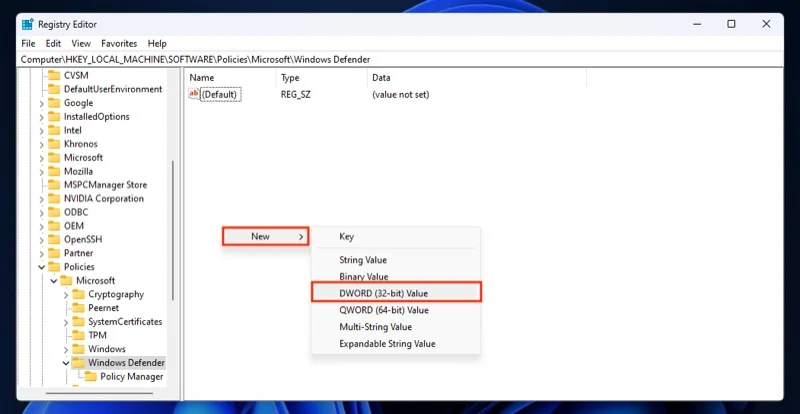
- 새 DWORD를 두 번 클릭하여 해당 속성을 엽니다.
- 값 이름 의 이름을 비활성화안티스파이웨어(DisableAntiSpyware) 로 바꿉니다.
- Value Data를 1 로 설정하고 Base를 Hexadecimal 로 유지합니다.
- 확인을 누르세요.
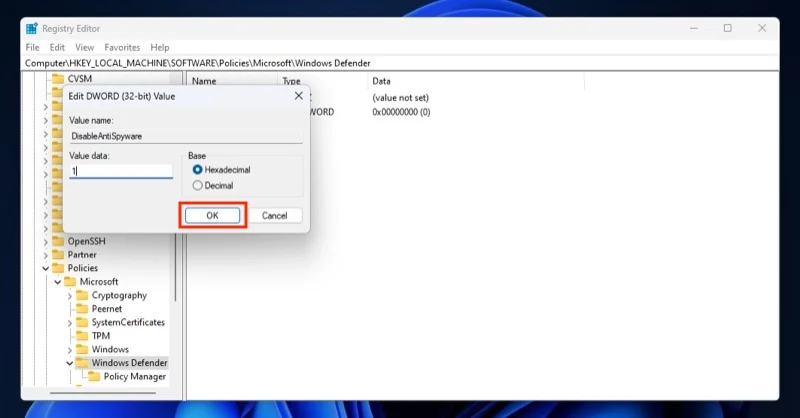
- 레지스트리 편집기를 닫습니다.
- PC를 다시 시작하세요.
이제 레지스트리 수정이 성공했는지 확인하십시오. 바이러스 및 위협 방지 설정 으로 돌아가면 Microsoft Defender가 꺼져 있어야 합니다. “활성 바이러스 백신 공급자가 없습니다.”라는 메시지가 표시되면 비활성화되어 있음을 확인할 수 있습니다. 귀하의 장치는 취약합니다.”라는 메시지가 화면에 나타납니다.
Winaero Tweaker를 사용하여 Microsoft Defender 바이러스 백신을 영구적으로 비활성화합니다.
Windows 레지스트리를 수동으로 수정하는 데 자신이 없다면 타사 레지스트리 편집기를 사용할 수 있습니다. Winaero Tweaker는 그러한 프로그램 중 하나입니다. 무료이며 사용하기 쉽고 시스템 레지스트리에 대한 여러 가지 조정 작업을 수행할 수 있습니다.
WinAero Tweaker 다운로드
Winaero Tweaker를 사용하여 PC에서 Microsoft Defender 바이러스 백신을 영구적으로 비활성화하는 방법은 다음과 같습니다.
- PC에서 Winaero Tweaker를 실행하세요.
- 라이센스 계약 페이지에서 동의함 버튼을 클릭하고 사용자 계정 컨트롤 프롬프트에서 예를 누르십시오.
- Search For a Tweak 이라는 검색 상자에 Windows Defender 를 입력합니다.
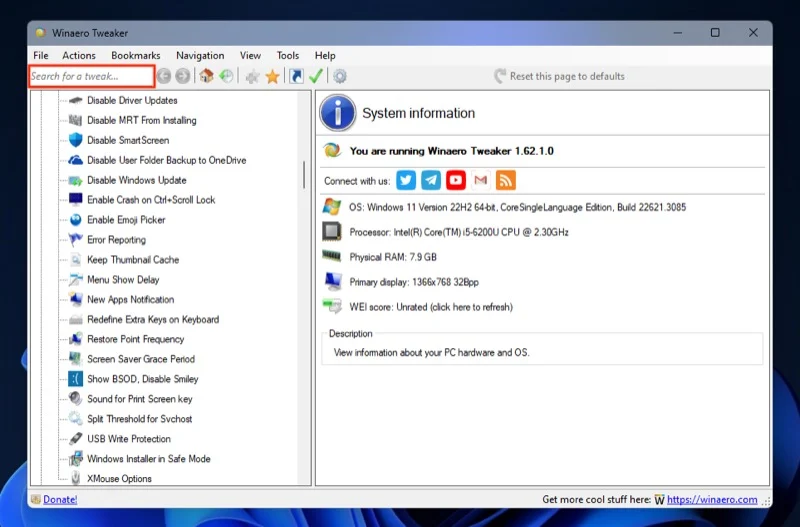
- Windows Defender 비활성화 옵션을 두 번 클릭합니다.
- 이제 Windows Defender 비활성화 확인란을 선택하십시오.
- PC를 다시 시작하고 변경 사항을 적용하려면 왼쪽 하단에 있는 지금 다시 시작 버튼을 클릭하세요.
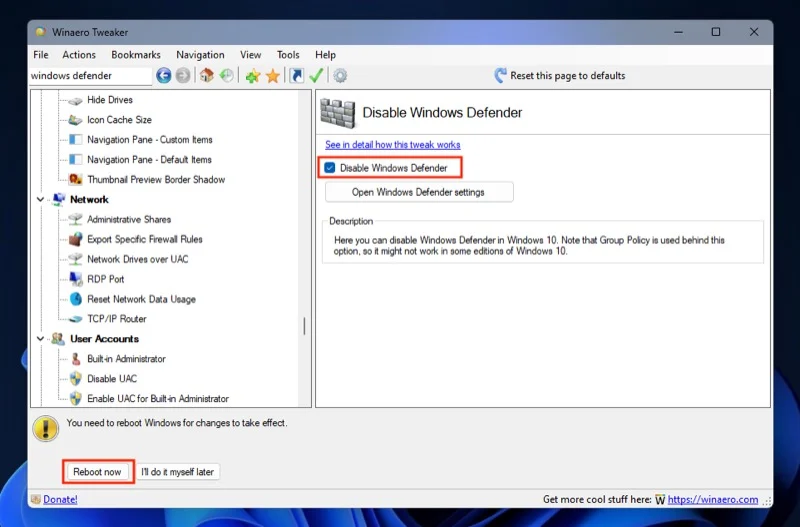
지금 시스템이 부팅되면 Microsoft Defender 바이러스 백신이 꺼집니다. 나중에 언제든지 다시 켜려면 확인란을 선택 취소하고 PC를 다시 시작하면 됩니다.
새 바이러스 백신 프로그램을 설치하여 Microsoft Defender 바이러스 백신을 영구적으로 비활성화합니다.
Microsoft는 시스템에 새 바이러스 백신 소프트웨어를 설치할 때 자동으로 꺼지도록 Microsoft Defender 바이러스 백신을 프로그래밍했습니다. 따라서 요구 사항을 충족하지 않아 Microsoft Defender 바이러스 백신을 비활성화하려는 경우 이 방법을 사용하면 문제가 해결됩니다.
기본 설정에 따라 무료 또는 유료 바이러스 백신 프로그램을 선택하고 컴퓨터에 설치하면 이제 Microsoft Defender 바이러스 백신 대신 기본 프로그램으로 작동합니다. 사용을 고려할 수 있는 인기 있는 바이러스 백신 소프트웨어로는 Avast, AVG, Malwarebytes 등이 있습니다.
PC에서 Microsoft Defender 바이러스 백신을 끌 때 각별히 주의하세요
Microsoft Defender 바이러스 백신을 일시적으로 또는 영구적으로 끄는 방법을 아는 것은 결코 도움이 될 수 없는 유용한 방법입니다. 상황에 따라 임시 솔루션을 사용할지 영구 솔루션을 사용할지 결정하는 반면, 시스템을 오랫동안 보호하지 않은 상태로 두면 모든 종류의 위협에 취약해지기 때문에 영구 경로를 선택할 때는 주의하는 것이 좋습니다. 물론 Microsoft Defender를 다른 바이러스 백신 소프트웨어로 교체할 계획이라면 완전히 괜찮습니다.
